「JTrim」写真編集機能(トリミング、縮小、明るさ補正他)
簡単にモザイク処理ができる
便利なフリーソフト ”JTrim”
JTrim は、他にもいろんな画像処理が可能です!
インストールがまだの方は、下記サイトを見てダウンロード、インストールを行ってください。
●ソフト名:JTrim
おすすめ!不動産サイト用の写真編集は、これ一つでOK!モザイク、縮小、トリミング、明るさ補正と全てできるフリーソフトをダウロード!【不動産営業ツール】
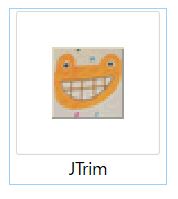
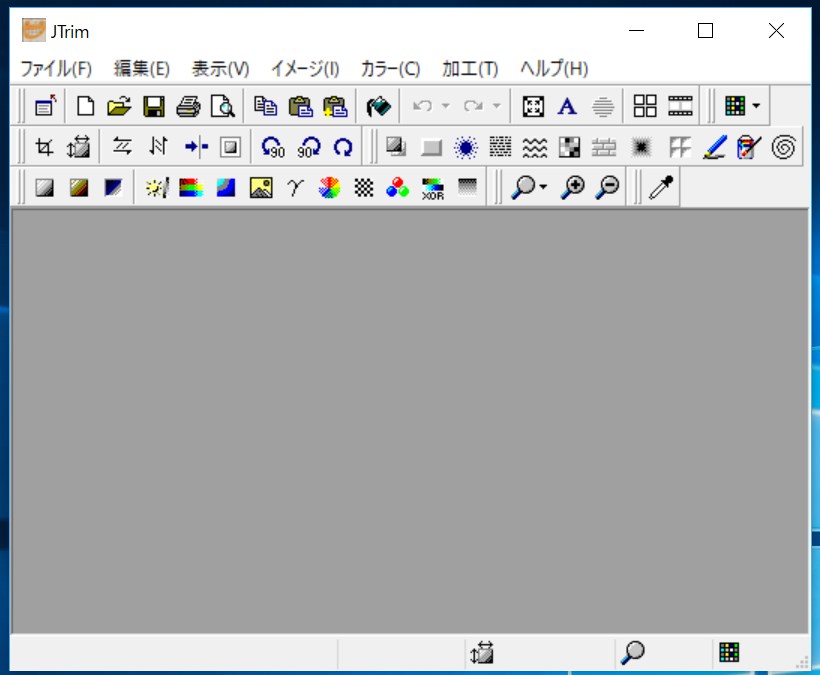
ベクターでダウンロード!

◯画像の縮小
・画像を縮小することができます。
>縮小したい画像を「JTrim」で読み込みます。

>「リサイズ」ボタンをクリックします。

>横のサイズを「800」「1000」に
設定するとWeb用に丁度良い大きさになります。
>「リサイズダイアログ」下のチェック項目は、
そのままにして置きます。
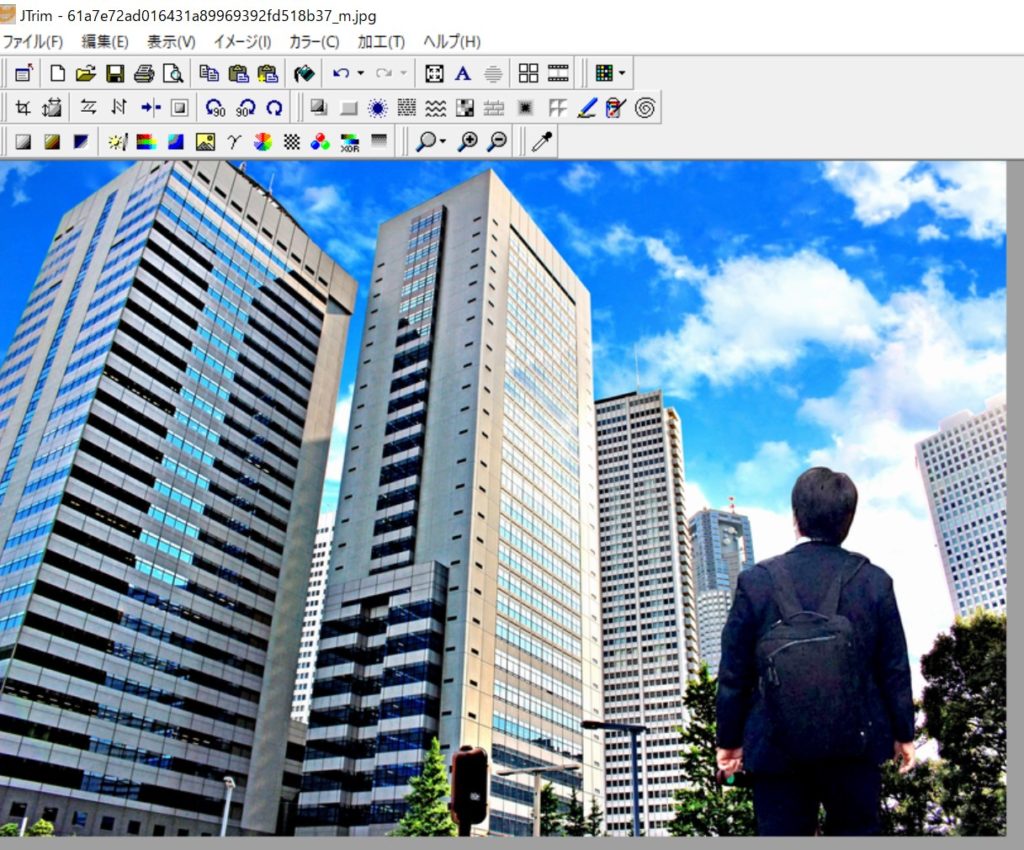
>エクスプローラの「表示」タブ→「詳細」で
ファイルの大きさを確認してみましょう。
◯文字入れ
・画像に文字が入れられます。
>文字を入力したい画像を「JTrim」で読み込みます。
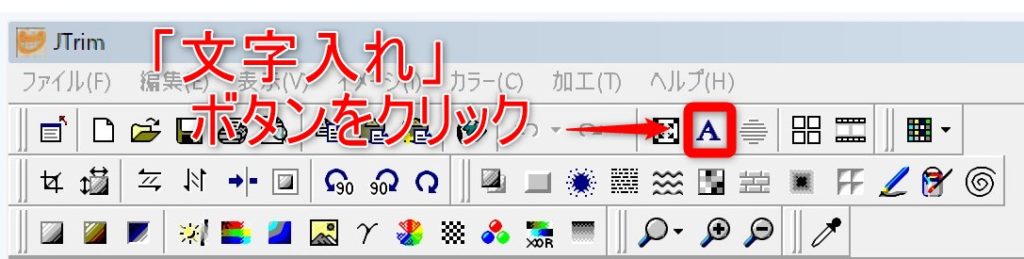
>「文字入れ」ボタンをクリックします。
Sponsored Links

>「文字の色」「文字の大きさ」「太文字」など設定できます。
>「透過」ボタンをクリックすると背景が透明にできます。
◯画像の回転
・画像の回転ができます。
>「回転」ボタンをクリックします。
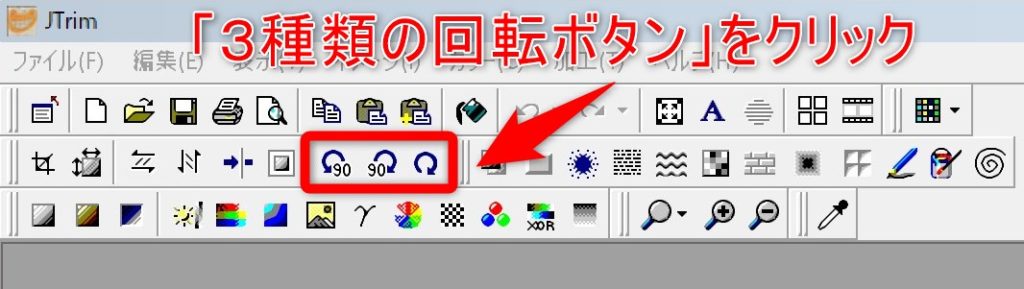
>「左へ90度回転」ボタン、右へ90度回転」ボタンがあります。
>その隣にあまり見ない「任意角度回転」ボタンがあります。これで斜めに撮ってしまった写真の角度の微調整ができます。回転した後、画像を一旦保存して、トリミングをする必要があります。
※画像をインターネットにアップした際、画像の回転が元に戻る場合
>ファイルメニューの「イメージ」「JPEG品質」を選択します。
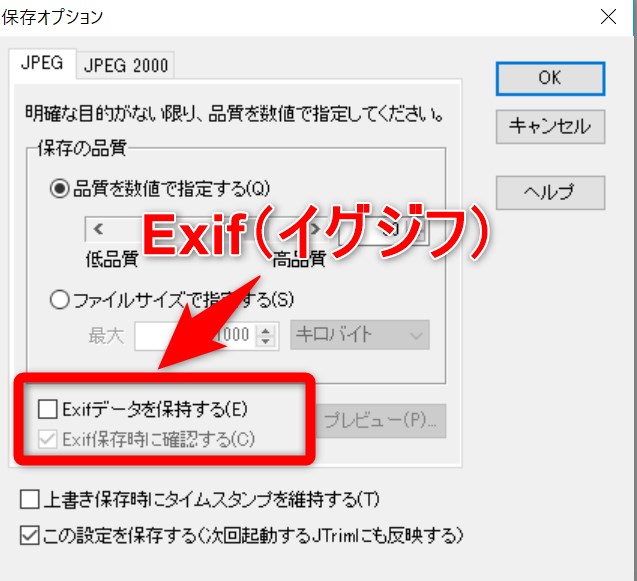
>「Exifデータを保持する」のチェックが外れていることを確認します。イグジフデータを削除すると、撮影した時の縦横の情報を画像から消すことができます。
◯明るさ/コントラスト
・暗い写真を明るくできます。
>「明るさ/コントラスト」ボタンをクリックします。


>「明るさ」と「コントラスト」バーをクリックして調整します。


